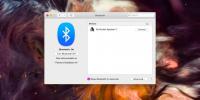Carregar capturas de tela do OS X para sua pasta pública do Dropbox com o UpShot
O Dropbox é mais do que apenas uma unidade de nuvem; com uma API que permite que outros aplicativos adicionem a integração do Dropbox, ela é usada de várias maneiras únicas. Além de facilitar a colaboração, também permite que os desenvolvedores criem aplicativos que podem sincronizar os dados de seus aplicativos. Um dos recursos mais usados do Dropbox é a pasta pública na qual você pode fazer upload de arquivos para exibição pública. Qualquer pessoa com o link para seus arquivos pode visualizá-los ou baixá-los, e eles nem precisam ter uma conta do Dropbox para isso. UpShot é um aplicativo para Mac de código aberto e gratuito que utiliza a pasta pública para compartilhar suas capturas de tela publicamente. O aplicativo é executado na barra de menus e, enquanto ativado, ele carrega automaticamente as capturas de tela que você tira na sua pasta pública do Dropbox.
Para usar o UpShot, é necessário ter o aplicativo Dropbox instalado e em execução. Há um pequeno procedimento de configuração que você deve seguir antes de começar a usar o UpShot. O aplicativo precisa receber seu ID exclusivo do Dropbox para fazer upload das capturas de tela. O processo de obtenção do seu ID é ilustrado na tela de inicialização do aplicativo, mas é assim que acontece: vá para a pasta Dropbox, abra a pasta Pública e clique com o botão direito do mouse em qualquer arquivo. Na opção "Dropbox" no menu de contexto, selecione "Copiar link público". Depois de copiá-lo para a área de transferência, o UpShot o detectará automaticamente e pegará seu ID. Quando o ID é detectado, o ‘Encontrado! Pressione OK para salvar. A mensagem é exibida.

Após o aplicativo ter sido configurado com o ID, o ícone do UpShot fica azul para indicar que ele estabeleceu uma conexão e está pronto para uso. Quando estiver pronto para começar a compartilhar suas capturas de tela, clique com o botão direito do mouse no ícone da barra de menus e selecione "Iniciar compartilhamento de captura de tela". Felizmente, o compartilhamento pode ser pausado ou retomado a qualquer momento, pois você provavelmente não deseja compartilhar todas as capturas de tela capturadas. Você ainda fará capturas de tela com os atalhos de teclado padrão do OS X, mas agora eles serão sincronizados com a pasta Public Dropbox.

A opção "Deixar os arquivos originais em paz (cópia)" nas preferências do aplicativo permite controlar como o arquivo é salvo. Você pode optar por manter os originais e uma cópia adicionados ao Dropbox ou fazer com que o original vá diretamente para sua pasta pública do Dropbox. Além disso, o nome do arquivo pode ser adicionado aleatoriamente ou pode ficar com o nome que o OS X atribui a ele. A sincronização começa imediatamente após a captura de tela e, embora o ícone da barra de menus do UpShot não dê nenhuma indicação, o símbolo de sincronização no ícone do Dropbox indica que os arquivos foram adicionados. As capturas de tela são salvas em uma pasta "Captura de tela" criada na pasta Pública.
Percebemos algumas peculiaridades com o aplicativo; se você configurou capturas de tela para salvar em qualquer local além do local padrão da área de trabalho, o aplicativo não funcionará. Além disso, em nossos testes, o UpShot não foi ativado na primeira tentativa depois de adicionar o ID do Dropbox. No entanto, fechar o aplicativo e iniciá-lo novamente corrigiu isso.
O aplicativo ainda está em andamento e uma opção para selecionar automaticamente o link público do último arquivo enviado é um recurso que deve ser adicionado.
Instale o UpShot para Mac
[através da aptgetupdateDE]
Pesquisa
Postagens Recentes
Como conectar um monitor HDMI a uma porta de monitor Thunderbolt em um MacBook
A Apple gosta de portas proprietárias e, ultimamente, parece estar ...
Como conectar um dispositivo Bluetooth no macOS
Um Mac, seja um iMac, um Mac Mini ou um MacBook, é compatível com B...
Como corrigir o erro de pressionamento de tecla do MacBook
Os novos MacBooks têm teclados com defeito. Este é um problema de h...